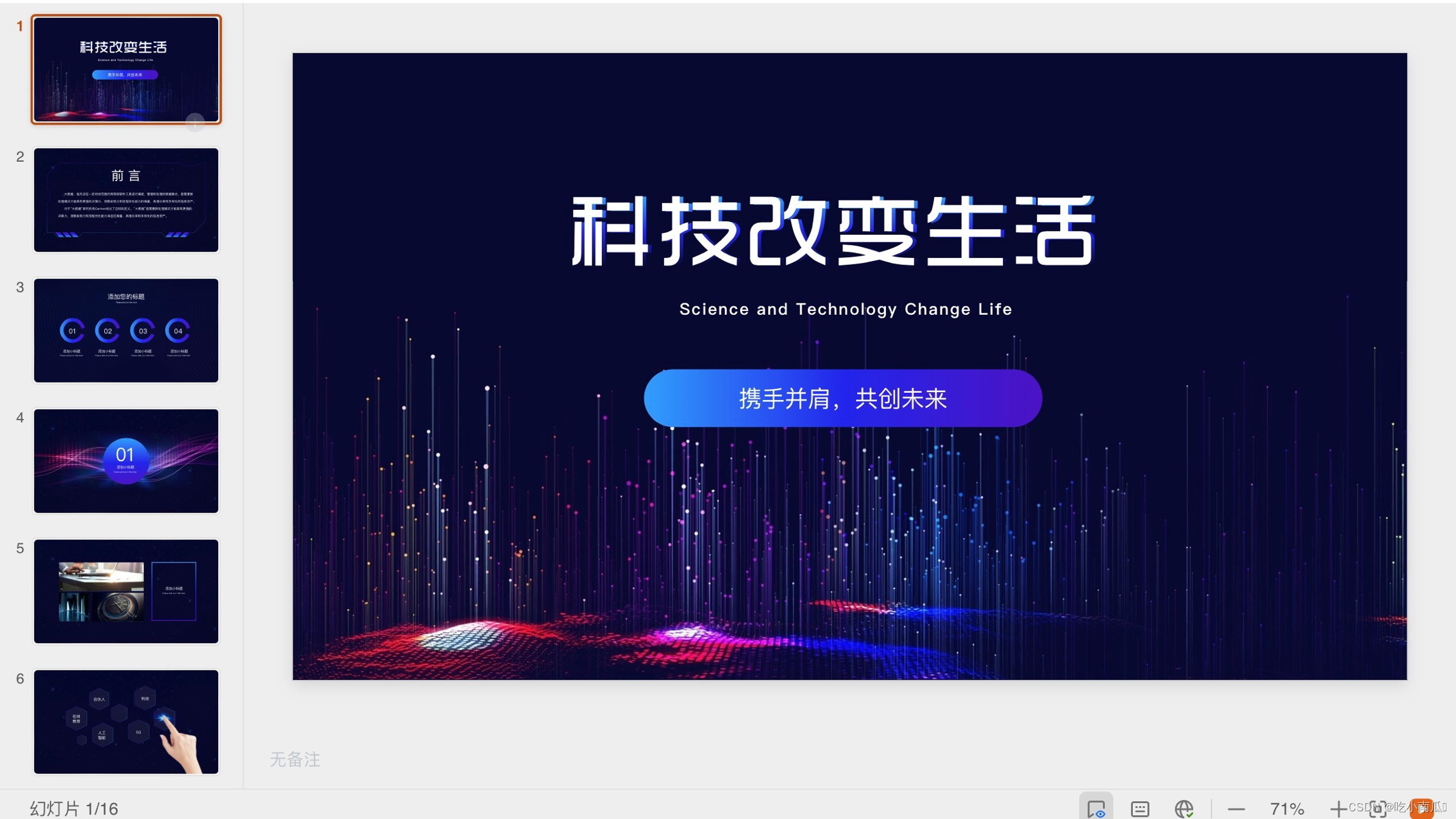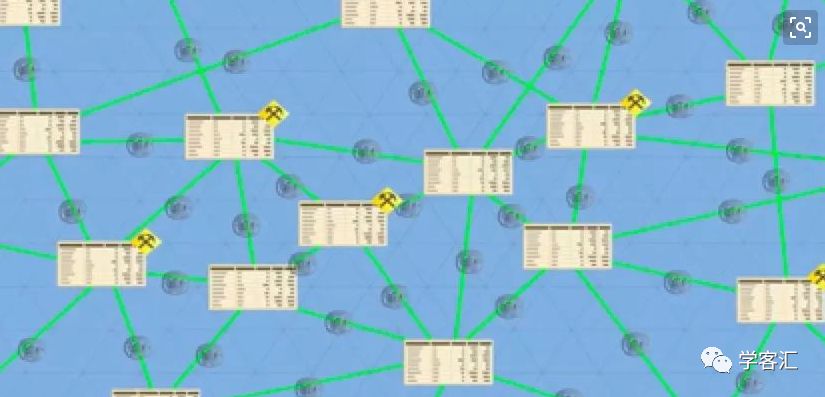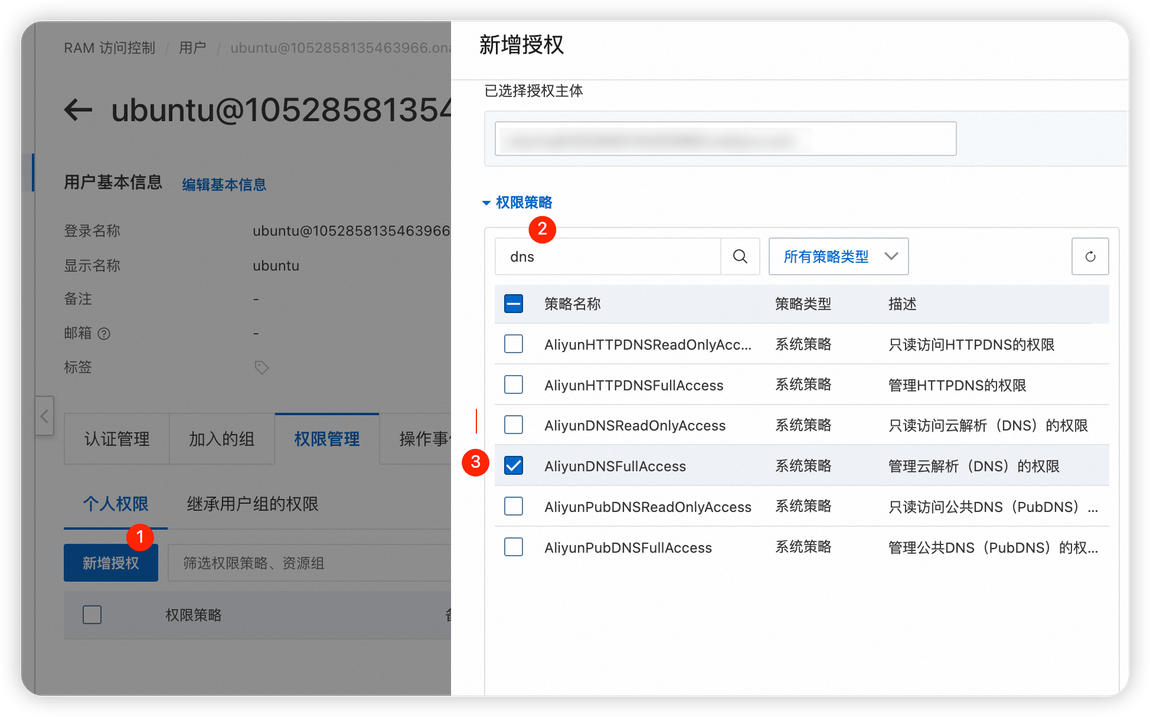在日常使用电脑的过程中,不小心清空回收站导致重要文件丢失的情况时有发生。面对这种情况,我们不必过于慌张,因为有多种方法可以尝试恢复被清空的文件。本文将为您详细介绍几种有效的恢复方法,帮助您找回宝贵的文件。
方法一:利用系统自带的恢复功能(如果已开启)
如果您的电脑在清空回收站之前已经开启了系统保护功能(如Windows的“系统还原”功能),那么您可以通过系统还原来尝试恢复文件。具体操作步骤如下:
- 打开设置:在Windows系统中,点击“开始”菜单,选择“设置”。
- 进入系统保护:在设置中搜索“系统保护”或直接在“更新与安全”中找到“恢复”选项,点击“打开系统保护”。
- 选择还原点:查看是否已创建还原点,并选择一个在文件误删之前的还原点。
- 执行还原:按照向导的提示完成还原过程。请注意,这将把系统状态恢复到还原点时的状态,包括文件、系统设置等。
方法二:查找临时文件夹
有时,电脑在删除文件时可能会先将文件移动到临时文件夹中。因此,您可以在临时文件夹中查找被删除的文件。Windows系统的临时文件夹通常位于C:\Windows\Temp。您可以通过文件资源管理器直接访问该文件夹,并搜索您需要的文件。
方法三:使用数据恢复软件
当系统自带的恢复功能无法满足需求时,数据恢复软件成为了一个有效的选择。这些软件能够扫描硬盘上未被覆盖的文件块,并尝试恢复误删除的文件。如牛学长数据恢复工具,恢复步骤如下:
第1步:打开牛学长数据恢复工具,在主界面上选择回收站。
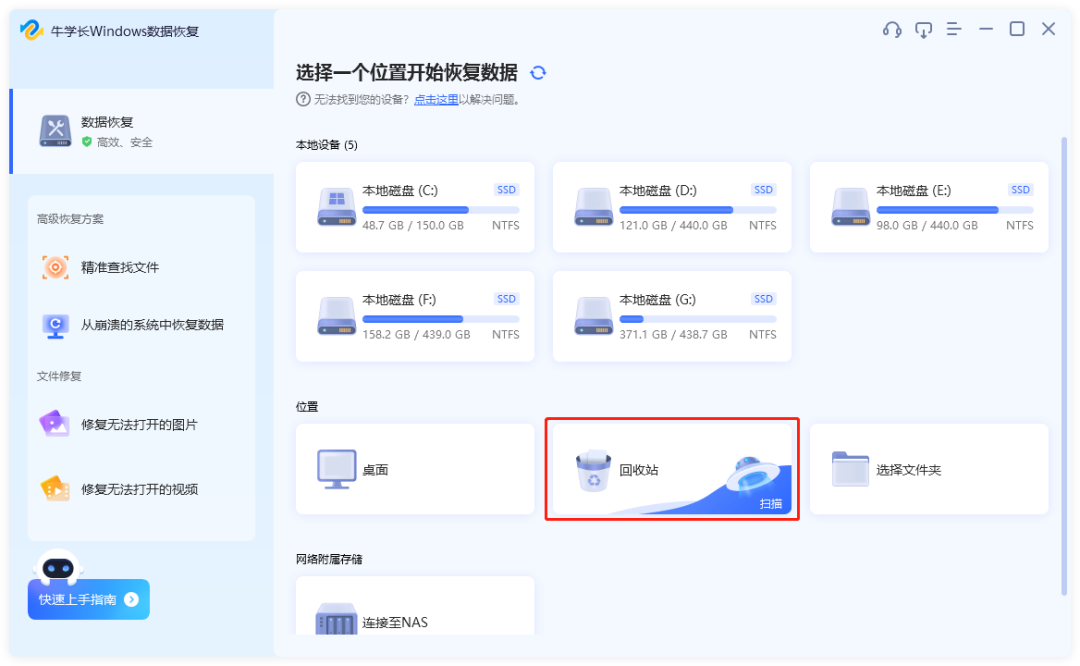
第2步:选择好想要扫描的数据类型,支持扫描图片、视频、文档等多种类型,然后点击“扫描选中的文件类型”开始扫描。
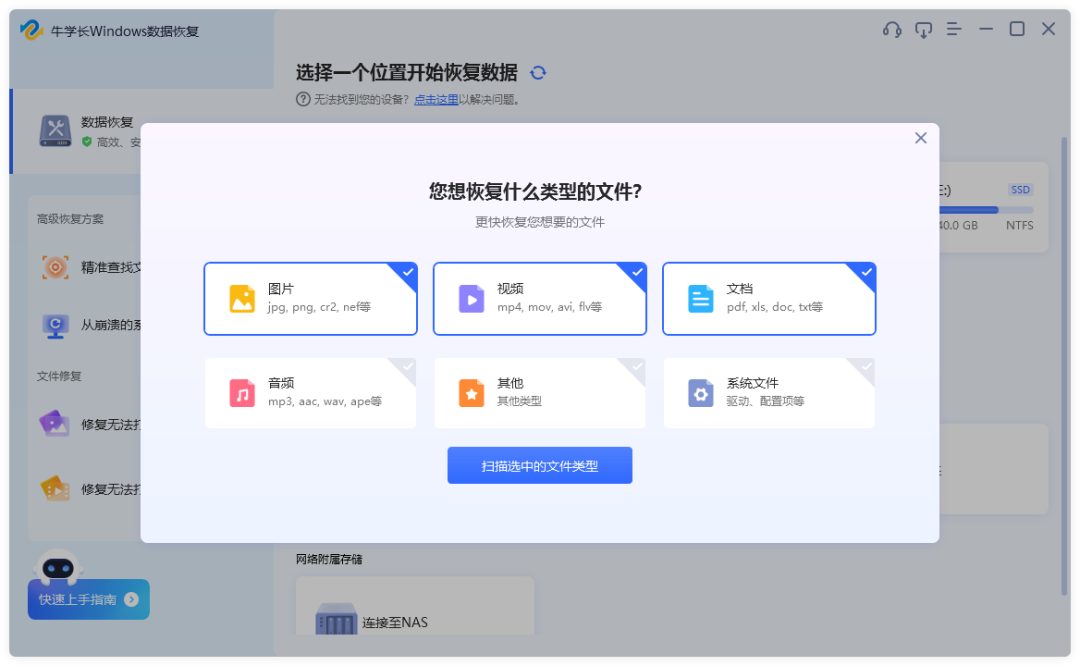
如果回收站删除的相关类型文件较多,可能扫描时间较长,请耐心等待扫描完成。
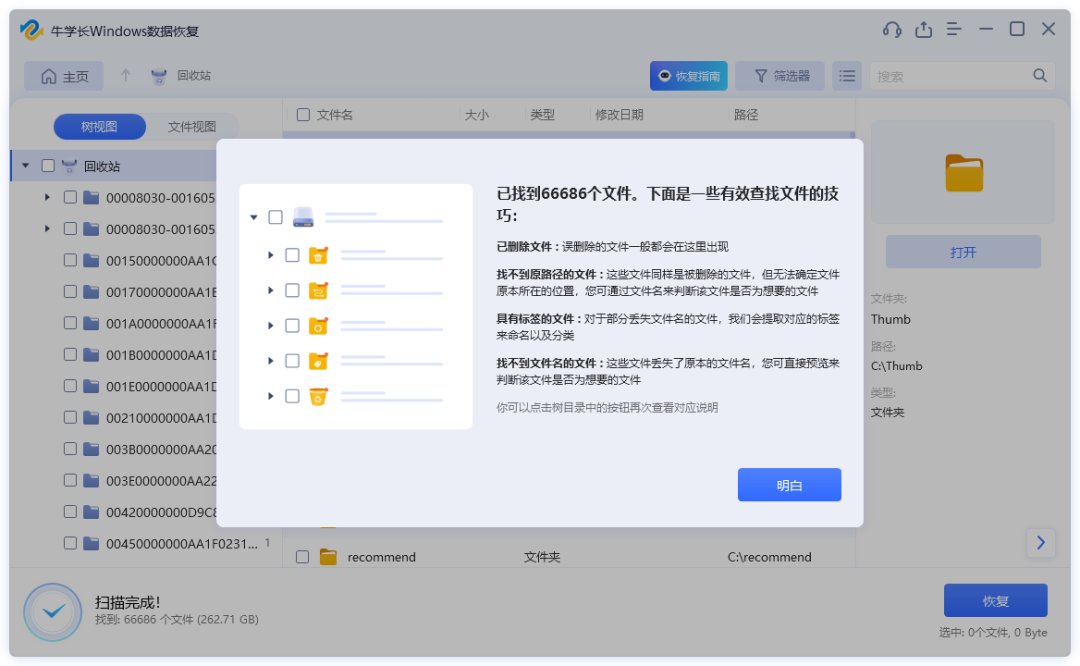
第3步:等待软件扫描完成后,将列出所选回收站中的所有已删除文件。还可按文件格式分类显示,点击“文件视图”,就可以清晰分类查看图片、视频或文件。
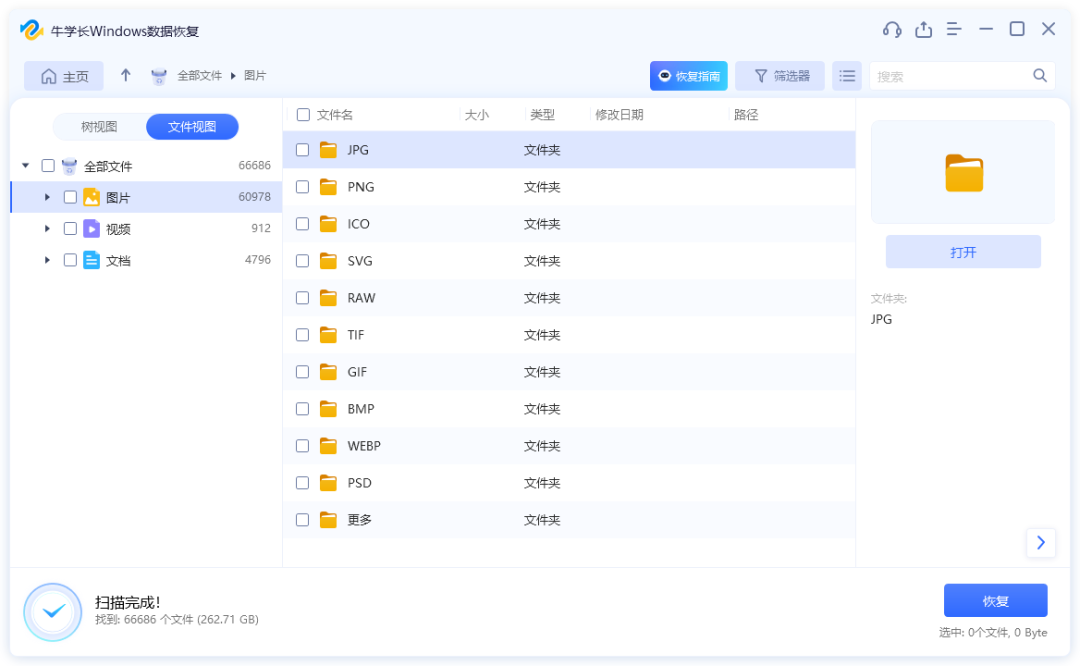
第4步:勾选想要恢复的文件,选择保存位置,然后点击右下角的“恢复”按钮,等待文件恢复完成即可。
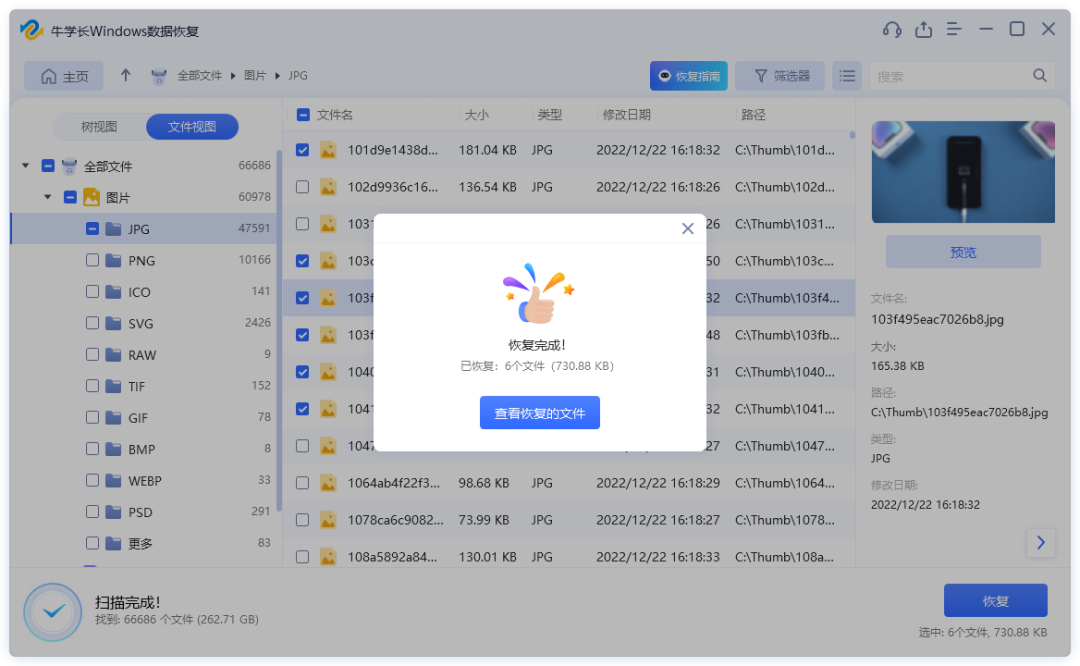
方法四:检查云存储和备份
如果您有使用云存储服务(如OneDrive、百度云等)或定期备份文件的习惯,那么恢复文件将变得非常简单。只需登录您的云存储账户或找到备份文件,将需要的文件下载或恢复到您的电脑上即可。
方法五:联系专业数据恢复服务
如果以上方法都无法恢复您的文件,那么您可以考虑联系专业的数据恢复服务。这些服务通常由经验丰富的数据恢复工程师提供,他们可以使用更高级的技术和设备来尝试恢复文件。但请注意,数据恢复并非总是成功的,尤其是在文件被覆盖或磁盘损坏的情况下。
总结
电脑回收站清空后恢复文件并非不可能,但需要您根据具体情况选择合适的方法。首先尝试系统自带的恢复功能和查找临时文件夹;如果这些方法无效,可以使用数据恢复软件;同时,不要忘记检查云存储和备份;如果所有方法都无效,再考虑联系专业数据恢复服务。在日常使用中,建议定期备份重要数据以预防数据丢失的风险。